Với những người phải sử dụng laptop thường xuyên để gõ phím, bàn phím bị hỏng, bị liệt là một cơn ác mộng. Vậy sẽ ra sao nếu bỗng một ngày bàn phím bị liệt không hoạt động? Dưới đây là các nguyên nhân chủ yếu và cách khắc phục.
Lý do bàn phím bị liệt
Các vấn đề bàn phím bị liệt chủ yếu xảy ra với các loại bàn phím của máy tính xách tay và đây là vấn đề phổ biến, đặc biệt tỷ lệ khá cao nếu với các thiết bị cũ mà bạn đã sử dụng trong một thời gian dài. Có thể có nhiều lý do khiến bàn phím bị liệt nhưng dưới đây là một số lỗi phổ biến:
Trình điều khiển phần cứng bị lỗi: Có thể phiên bản Windows hoặc Mac của bạn không hỗ trợ trình điều khiển bàn phím đã cài đặt hoặc bản thân trình điều khiển không hoạt động bình thường. Trong trường hợp đó, bàn phím có thể không hoạt động cho đến khi driver được gỡ cài đặt, cài đặt lại hoặc cập nhật.
Bạn đang xem: Bàn phím bị liệt: nguyên nhân và cách khắc phục nhanh chóng
Bụi và bụi bẩn: Bụi bẩn có thể làm máy tính ngừng hoạt động bao gồm cả lỗi bàn phím bị liệt. Trong trường hợp này, dọn dẹp bàn phím máy tính xách tay có thể sẽ rất hữu ích.
Phím bấm bị hỏng: Các phím bị hư hỏng về mặt vật lý cũng có thể dẫn đến sự cố bàn phím bị liệt. Các phím này có thể bị mòn nếu máy tính xách tay đã quá cũ và được sử dụng quá nhiều.
Kết nối kém: Trong một số trường hợp, kết nối lại bàn phím với phần cứng máy tính có thể sẽ giải quyết được vấn đề. Việc các kết nối lỏng lẻo có thể gây ra sự cố này.
Cài đặt khu vực bị lỗi: Một số ký tự trên bàn phím cũng không hoạt động vì cài đặt bàn phím không đúng khu vực hoặc ngôn ngữ.
Sửa lỗi bàn phím bị liệt không gõ được
Như vậy sau khi đã biết được những nguyên nhân chủ yếu gây ra lỗi bàn phím bị liệt không gõ được. Dưới đây sẽ là những giải pháp khắc phục lỗi trên.
Khởi động lại máy tính
Bất cứ khi nào bạn gặp sự cố trên máy tính thì đây là giải pháp đầu tiên cần thực hiện trước khi thực hiện các giải pháp khắc phục sự cố khác. Khởi động lại máy tính là giải pháp dễ dàng, nhanh chóng và hiệu quả có thể giải quyết vấn đề bàn phím bị liệt mà bạn đang gặp phải.
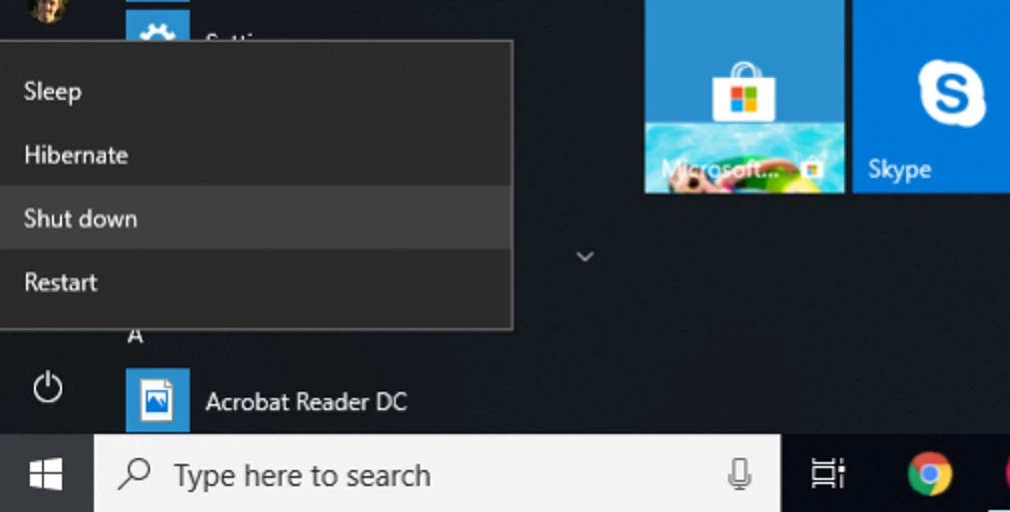
Trường hợp khi khởi động vào Windows mà nhận ra bàn phím bị liệt thì bạn vẫn có thể khởi động lại máy tính bằng cách sử dụng chuột. Trên Windows 10 kích vào menu Start > Power rồi chọn tùy chọn Restart.
Tuy nhiên, khi bạn gặp sự cố với bàn di chuột và chuột thì chỉ còn giải pháp là nhấn và giữ nút nguồn trên máy tính một lúc, sau đó thiết bị sẽ tắt. Chờ khoảng 2 phút rồi khởi động lại để xem liệu điều có giải quyết được sự cố bàn phím bị liệt hay không.
Vệ sinh bàn phím
Có thể nhiều người chưa biết, một trong những nguyên nhân phổ biến dẫn đến tình trạng bàn phím bị liệt là do máy tính đã sử dụng quá lâu và bị bụi bẩn bám vào gây kẹt phím.
Vì vậy, bạn có thể tắt máy, dùng bình nén khí loại nhỏ để thổi bụi xung quanh tất cả các phím trên bàn phím. Bạn cũng có thể úp ngược máy, dùng tay gõ nhẹ vào mặt lưng laptop để dị vật rơi ra ngoài nếu có.

Tiếp theo, lấy cồn hoặc dung dịch vệ sinh máy tính chuyên dụng thấm vào khăn mềm sạch, vắt khô và lau xung quanh bàn phím. Nếu thấy các mảnh vụn dưới bàn phím, hãy lấy một chiếc nhíp hoặc dùng tăm để lấy chúng ra.
Xem thêm: Truyện Thú Nhân Chi Cổ Sát Thủ Xuyên Việt Thú Nhân Chi Tướng
Kiểm tra vật lý các phím
Một điều quan trọng khác cần làm là thử tìm xem một số phím trên bàn phím có bị hỏng hoặc hư hỏng ở đâu đó hay không.

Trong trường hợp các phím có dấu hiệu của tác động vật lý, bạn không thể làm được gì nhiều. Giải pháp chỉ là mang máy tính xách tay đến trung tâm bảo hành và yêu cầu họ kiểm tra rồi sửa chữa để loại bỏ các phím vật lý bị hỏng, từ đó sẽ khắc phục được sự cố.
Kết nối với bàn phím USB bên ngoài
Trong trường hợp, tất cả các giải pháp trên đều không hiệu quả bao gồm cả khởi động lại máy tính, sau đó kết nối bàn phím USB bên ngoài với máy tính xách tay và kiểm tra xem nó có hoạt động hay không.

Khi bàn phím bên ngoài hoạt động thì vấn đề có thể là do phần cứng bàn phím của máy tính xách tay. Trong trường hợp như vậy, bạn buộc phải đưa máy đến trung tâm bảo hành để sửa chữa hoặc thay thế nếu cần thì mới giải quyết được vấn đề.
Cài đặt lại bàn phím
Nếu bạn muốn thử phương pháp này, hãy làm theo các bước sau:
Bước 1: Kích chuột phải vào biểu tượng Windows ở góc dưới cùng bên trái và chọn Device Manager.
Bước 2: Chọn View > Show Hidden Devices.
Bước 3: Kích vào biểu tượng mũi tên bên cạnh mục Keyboards on the Devices Manager. Lúc này danh sách các bàn phím sẽ được mở rộng.
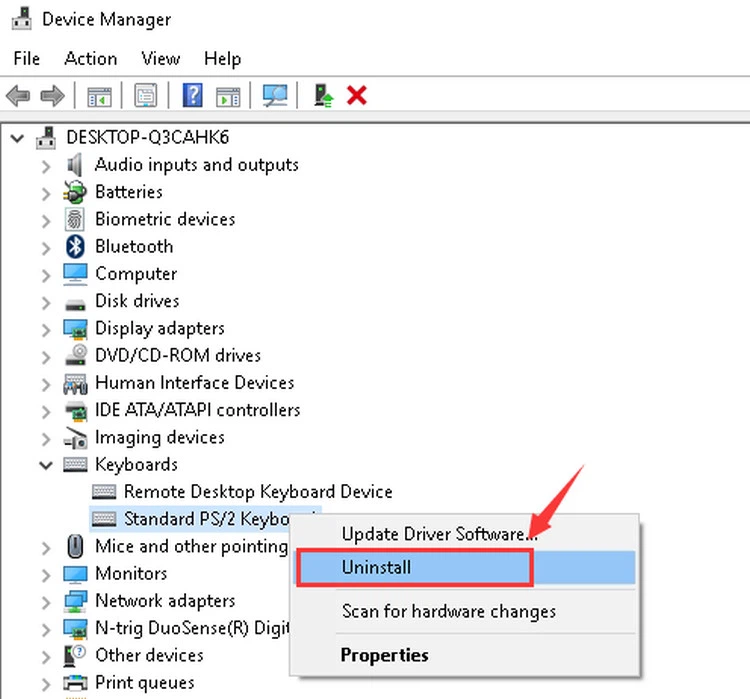
Bước 4: Kích chuột phải vào bàn phím và chọn Uninstall.
Bước 5: Bấm nút Restart để khởi động lại máy tính và cài đặt lại bàn phím.
Điều chỉnh cài đặt bàn phím
Filter Keys là một chức năng trong Windows hỗ trợ sửa lỗi khi bạn nhấn 1 phím nhưng lại hiện nhiều ký tự lặp lại.
Nhưng khi tính năng này được bật, có thể sẽ gây lỗi bàn phím bị liệt không gõ được. Vì vậy bạn có thể kiểm tra xem tính năng này có được bật hay không bằng cách:
Bước 1: Nhập từ khóa Filter Keys vào khung Search cạnh menu Start và chọn tùy chọn Turn on Bounce Keys.
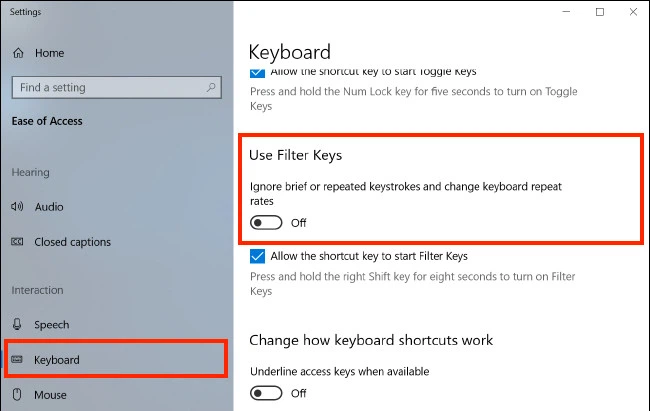
Bước 2: Trong cửa sổ Settings hiển thị, hãy đảm bảo tùy chọn Filter Keys dưới mục User Filter Keys ở trạng thái Off.
Hi vọng rằng với 6 giải pháp ở trên sẽ giúp các bạn khắc phục được hoàn toàn lỗi bàn phím bị liệt trên máy tính. Chúc các bạn thành công!












